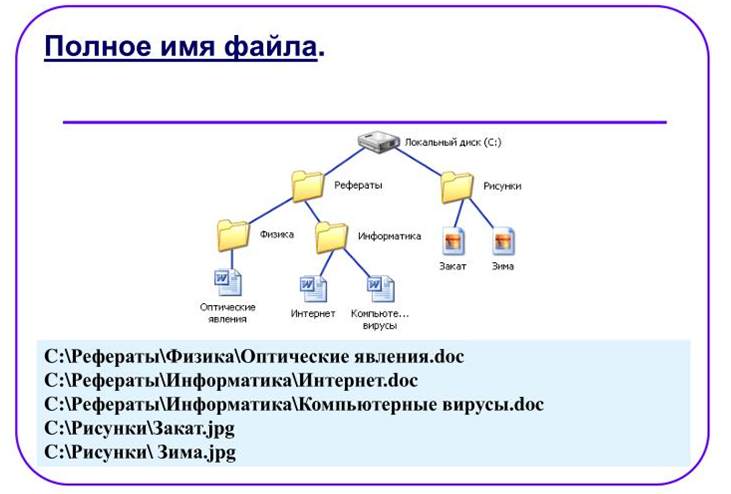Информатика

Работа с объектами и структурами компьютера
План урока:
Файлы, система организации и другие азы
Типы пользовательских интерфейсов
Работая на компьютере, мы редко задумываемся над тем, как там все устроено, настолько все удобно и понятно. А понимая происходящие внутри процессы, взаимосвязи, проще находить ошибки и грамотно строить деятельность.
Файлы, система организации и другие азы
Начнем с простого – файла.

Файл – данные, которые являются единым целым, и расположены на дисках.
Файл обладает набором характеристик:
- имя – в системе Windows длиной до 255 символов, кроме\ / : * ? “ <> |;
- размер, который измеряется в байтах;
- дата создания и изменения;
- расширение – обозначает типы файлов и программу, при помощи которой можно открыть данный документ.
Расширения присваиваются программой, в которой создается документ. По этим 3 символам обычно можно сказать, какой это тип документа:


Если вручную изменять тип файла, то есть набрать расширение, то документ откроет другая программа, но внутри будет нечитаемый набор символов, ведь сам тип данных остается прежним.
Интересно. В Windows не важно, прописные или строчные буквы в имени – компьютер посчитает имена Summer, summer и SuMmEr одинаковыми, тогда как для ОС Linux важно, большие или маленькие буквы в названии.

За организацию, хранение или изменение любых файлов отвечает конечная файловая система.
Задачи, выполняемые файловыми системами, связаны с любыми операциями с файлами: присваивание имени или переименование, удаление, систематизация, установка различных свойств и прав доступа, защита информации и т.п.
Хотя файл и является единым целым, на самом деле он хранится по всему диску – компьютер записывает новую информацию на свободных местах, выделяя целое количество кластеров (минимальный размер блока – 512 байта).
Перед тем, как выполнить любую операцию, система фиксирует действие в журнале. Таким способом информация защищена от сбоев или ошибок. В случае ошибочного удаления благодаря записям в журнале документы можно восстановить.
Чтобы упорядочить огромное количество разнотипных файлов, хранящихся в памяти компьютера, используется систематизация по группам.
Группы файлов размещены по папкам (каталогам), а в те в свою очередь по другим папкам. Самые первые, корневые папки находятся на дисках и обозначаются теми же буквами, что и диски.
Используются следующие структуры папок и каталогов:
- Одноуровневая (линейная)файловая система данных – все документы находятся в одной папке.

- Многоуровневая (иерархическая или древовидная) – файлы собраны по папкам и подпапкам, по типу, теме, назначению или расширению. Графически это выглядит как дерево.

Таким образом, к каждому документу, рисунку или видео, можно написать путь, указав каждую папку и подпапку. Сначала указывают имя диска, потом все папки по очереди, разделяя все символом «\», а в конце имя файла.
Если известно расположение файла, его имя, найти его очень легко. Но иногда есть мало данных о файле, а его нужно найти. Тогда для поиска используют маску. Это замена неизвестных символов определенными знаками.
Используют 2 символа:
- «?» – заменяет любой 1 символ имени или расширения;
- «*» – заменяет любое количество символов (включая пробел) имени файла или его типа.
Чтобы было понятнее, разберем несколько примеров. По маске *.* будут найдены все файлы, находящиеся в указанном месте. По ?????.??? – любой файл, имеющий имя из 5 букв и цифр и расширение из 3. По ???.doc текстовые документы с именем, состоящим из 3 символов.
Рабочий стол и интерфейс
Чтобы работа на компьютере была удобной, разработчики придумали своеобразный способ общения пользователя и ПК – диалог. Первоначально такая беседа была при помощи специальных команд, которые понятны машине. Человек отправляет команду – получает ответ, результат или действие от ПК. А последовательность команд превращается в процедуру или настоящую программу.
С развитием компьютерных технологий общение стало проще – пользователь при помощи ручного манипулятора (мышка) подает сигнал ПК, совершая определенные операции со значками или командами на экране. Таким образом, операционная система взаимодействует с человеком в диалоговом окне, предоставляя интерфейс.
Первое окно, которое видит пользователь после включения ПК – рабочий стол.

Рабочий стол – графический объект с элементами управления и объектами Windows.
Элементы управления – Панель задач (меню «Пуск» и панель с ярлыками открытых диалоговых окон и программ).
На экране рабочего стола есть маленькие значки-картинки (пиктограммы или иконки) – ярлыки или значки программ. Стандартно это «Мои документы», «Мой компьютер», «Сетевое окружение», значок браузера и «Корзина». В корзине временно хранятся удаленные файлы на компьютере. Но если очистить корзину, объекты исчезнут навсегда. Остальные значки будут от тех документов и приложений, которые выберет пользователь.
Есть не ярлыки, а значки программ или файлов. Все действия, которые выполняются со значками, происходят и с объектами, которые они обозначают (удаление, копирование, переименование). Все, что находится на рабочем столе – расположено на диске С.

Вид значка можно менять, выбрав пункт контекстного меню свойства, а далее кнопку «Сменить значок»:

Важно! Если удалить, переименовать ярлык, то с объектом ничего не произойдет, только с картинкой-ссылкой. Если же это сделать со значком файла или приложения, то выбранное действие произойдет и с объектом.
Ярлыки программ и файлов – это не сам объект, а лишь картинка со ссылкой на него, но после двойного щелчка система перейдет по указанному пути и откроет нужный документ или приложение.
Интерфейс – способ общения, взаимодействия человека и компьютера. Разрабатывая его, программисты стараются создавать характеристики интерфейса дружественными пользователю. А значит, он будет легким, понятным и динамичным (доступные операции меняются в зависимости от объекта воздействия).
Современный интерфейс графический, в котором не нужно писать команды, достаточно выделить значок нужной программы, задать ему запрос (запустить, удалить, др.) при помощи команд и запустить нужный процесс.

Типы пользовательских интерфейсов

По типу работы с программой интерфейсы делят на:
- Процедурно-ориентированные, когда достаточно выбрать из предложенных вариантов нужный:
- консольный – когда идет поочередный обмен запрос-ответ (используют в системных приложениях, в командной строке или для обучения программирования);


- контекстное меню – перечень доступных к выполнению команд меняется в зависимости от выделенного объекта (есть одно- и многоуровневые списки команд);

- со свободной навигацией –

Пользоваться таким интерфейсом просто, интуитивно понятно. А изменяемые в процессе команды дают возможность доступа только к активным командам, неактивные и недоступные для выделенного объекта скрываются.
- Объектно-ориентированный – это «Проводник», при помощи которого легко найти нужный объект в каталогах и папках. Выделенный объект выделяется и «перетаскивается» в нужное место. В это время файл или папка «физически» также перемещается в указанное место. Все объекты представлены в виде картинок.
Работа с каждым объектом происходит в новом окне (часть экрана, очерченная рамками). Операции выполняются на экране при помощи мыши, трекбола или сенсорной панели.

Окна

Диалоговые окна позволяют узнать свойства объектов (дату изменения и другие), а также управлять ими – в правом верхнем углу находятся стандартные элементы управления (свернуть «-», сделать на весь экран «□»и закрыть «х»).Размер окна можно изменить вручную, просто подведя указатель мышки к краю, а когда он примет форму стрелки, потянуть куда нужно.
Открытых диалоговых окон может быть сколько угодно. Активное окно будет над остальными, оно будет визуально отличаться от неактивных более темной окантовкой.
Все компьютерные объекты обладают определенными свойствами. Они имеют имя и графическое обозначения. Свойства могут быть качественными (описательные показатели) или количественными (можно измерить числом). Общие (их все можно видоизменять) и отличительные (содержащаяся информация). Среди них выделяют существенные характеристики (размер файла) и несущественные (имя).
Пример:

Создание и удаление объектов
Чтобы создать новый документ, можно воспользоваться контекстным меню. Достаточно щелкнуть правой кнопкой мыши на пустом месте открытого окна нужной папки и выбрать пункт меню «Создать». Из выпавшего списка второго уровня нужно выбрать тот тип файла, который необходим:

Останется только дать ему имя. Расширение будет дано автоматически, а в зависимости от выбранного типа.
Если выполнить эту операцию на рабочем столе, то документ будет создан на рабочем столе (на диске С).
Удалить объект также просто, если использовать выпадающий список команд:

Или же выделить нужный объект, а после нажать кнопку «Delete».

Удаленный объект переместится на временное хранение в «Корзину». Чтобы полностью удалить документ, необходимо очистить корзину.

Архивирование данных
Чтобы уменьшить размер файла, сжимая данные, используют архивирование. При этом сама информация не теряется. Некоторые типы документов сжимаются значительно (текстовые, рисунки), другие – не сильно (приложения, загрузочные модули).
Во время этого процесса неактивные участки перемещаются в места длительного хранения. Таким образом, скорость работы ПК увеличивается, а использование памяти оптимизируется.
Архивация данных нужна для:
- освобождения места на диске;
- копирования или отправки по e-mail файлов большого объема;
- защиты папки с документами (паролирование);
- длительного хранения важных документов.
Сжимание файлов проводится при помощи специальных программ архиваторов. При помощи этих же программ происходит разархивация.


Удобнее всего самораспаковывающиеся архивы, которые восстанавливаются сами, без использования родительской программы:
Архив файлов на компьютере может иметь любое имя, если программа дает имя автоматически, то она называет архив по имени каталога.
Задания:
1. Соедините документ с соответствующей программой, ориентируюсь на расширение файла:

2. Постройте дерево каталогов:
C:\Мои документы\Потапенко\QBasic.doc
C:\Мои документы\Фролова\Письмо.txt
C:\Мои документы\Фролова\Картинки\Мои каникулы.bmp
C:\Фильмы\Форест Гамп.avi
3. Работа с файловой структурой ОС:
- на диске С, в папке «Мои документы» создайте папку «Домашнее задание», в ней папку «Информатика, 7-Б»;
- в последней папке сохранить пустой табличный документ «тестовая работа»;
- набрать список учеников класса в первом столбце, а их дни рождения – во втором;
- в тетради записать путь к документу, его размер и дату создания;
- переименовать файл в «Список учеников».
4. Напишите полный путь к файлу «море»:

ВОПРОСЫ И ЗАДАНИЯ
Ответьте на вопрос, что такое интерфейс:
1) Рабочий стол 2) Способ общения ПК и человека 3) Специальная программа
Какой тип интерфейса используется в современных компьютерах?
1) Объективно-ориентированный 2) Предметно-ориентированный
Особенности одноуровневой файловой системы:
1) простота, легкость поиска, путь состоит лишь из имени файла 2) структура похожа на дерево 3) имя файла не может быть длинным
Преимущества многоуровневой (древовидной) файловой системы (можно выбрать несколько вариантов):
1) появляется возможность систематизировать документы 2) гармоничная структура, похожая на дерево 3) путь включает папки, начинаетсяот корневой, а заканчивается последней 4) можно сохранять большое количество разнотипных данных по различной тематике 5) сложная схема и тяжело запоминать путь к нужному файлу
Выберите файлы, которые подходят под маску Iva?.соm:
1) Ivanov.com, Ivanova.com 2) Ivanka.com. Ivan1.com 3) Iva1.com. Ivan.com